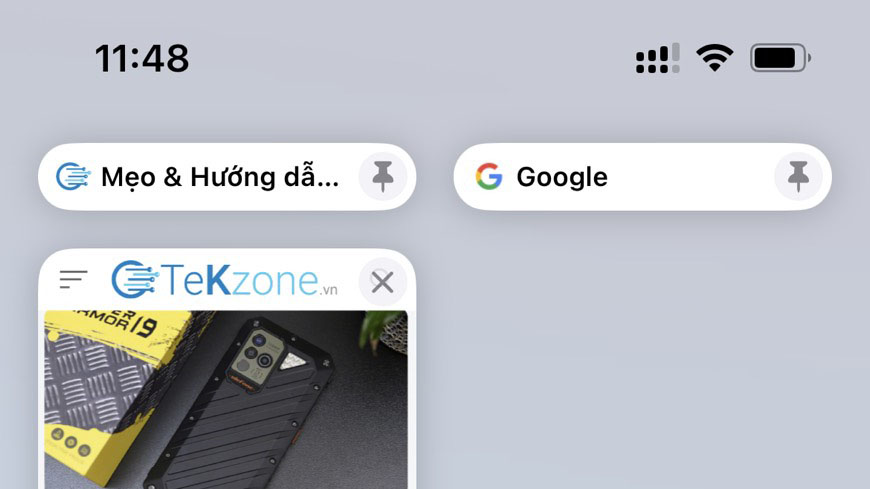
Đánh dấu, Bookmark trang các trang web bạn thường truy cập rất tiện lợi, nhưng có thể bất tiện nếu bạn lưu hàng trăm trang web. Trên iPhone và iPad, bạn có thể ghim tab trong Safari. Điều này đặt trang web đó ở đầu danh sách và dễ dàng truy cập.
Lưu ý : Tính năng tab được ghim của Safari khả dụng trên các thiết bị Apple chạy iOS 16 hoặc iPadOS 16 trở lên.
Cách ghim tab Safari trên iPhone và iPad
Quá trình ghim các tab trong Safari giống nhau trên cả iPhone và iPad. Bạn có thể ghim nhiều tab và cũng ghim các tab đó vào trong Nhóm tab Safari.
- Mở ứng dụng Safari và chọn biểu tượng Tab (hình vuông trên hình vuông) ở góc dưới cùng bên phải trên iPhone và góc trên cùng bên phải trên iPad.
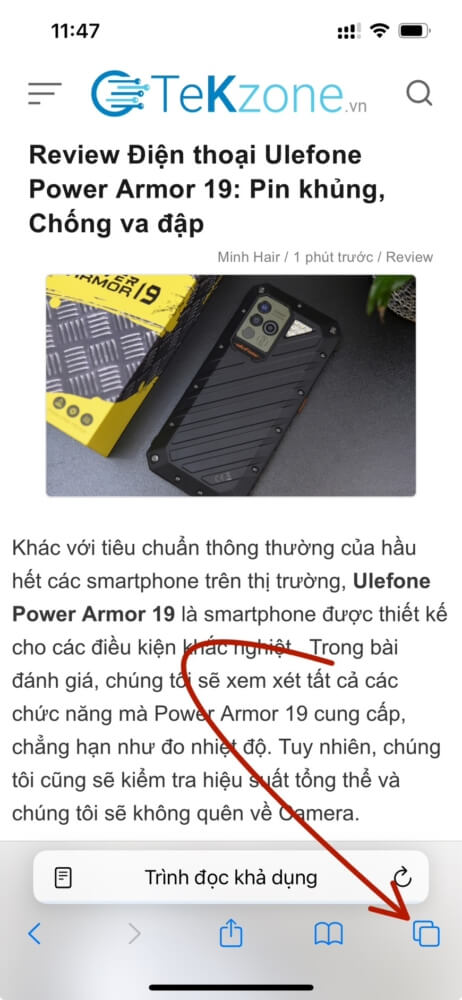
- Khi bạn nhìn thấy lưới các tab đang mở, hãy nhấn và giữ (chạm và giữ) tab bạn muốn ghim.
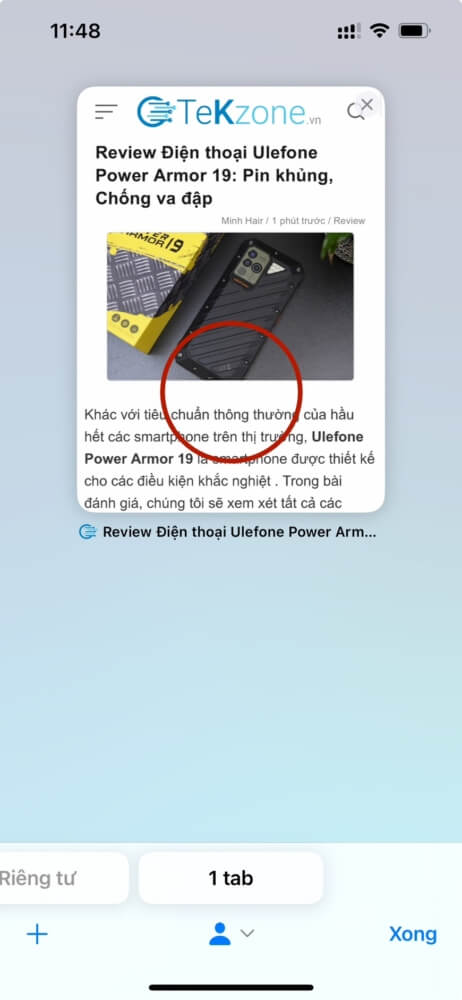
- Chọn Ghim tab trong menu lối tắt.
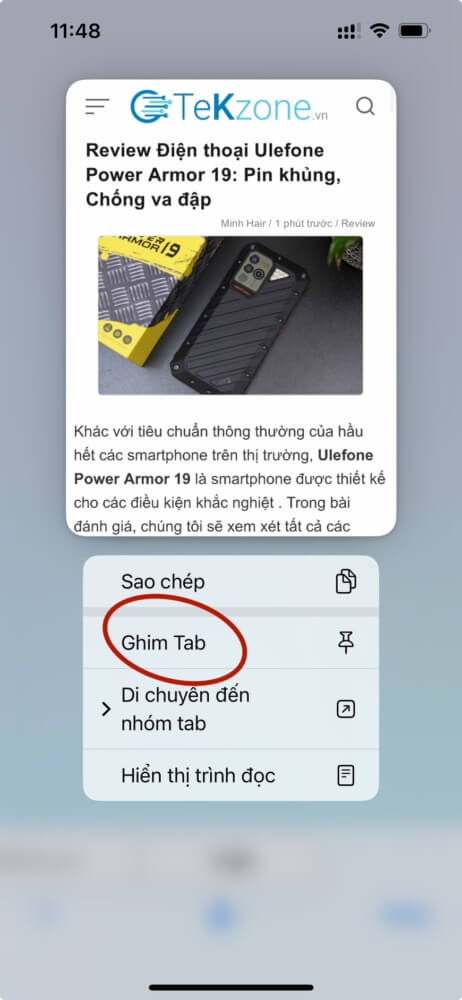
Sau đó, bạn sẽ thấy tab được ghim của mình được thu gọn và ở đầu trình duyệt tab. Để mở nó, chỉ cần chạm vào.

Như đã đề cập, bạn có thể ghim nhiều tab, điều này cũng cho phép bạn sắp xếp lại chúng ở đầu màn hình. Để di chuyển một tab đã ghim, hãy chạm, giữ và kéo tab đó đến nơi bạn muốn. Chỉ cần lưu ý rằng nó nằm ở đầu trình duyệt tab cùng với các tab được ghim khác.
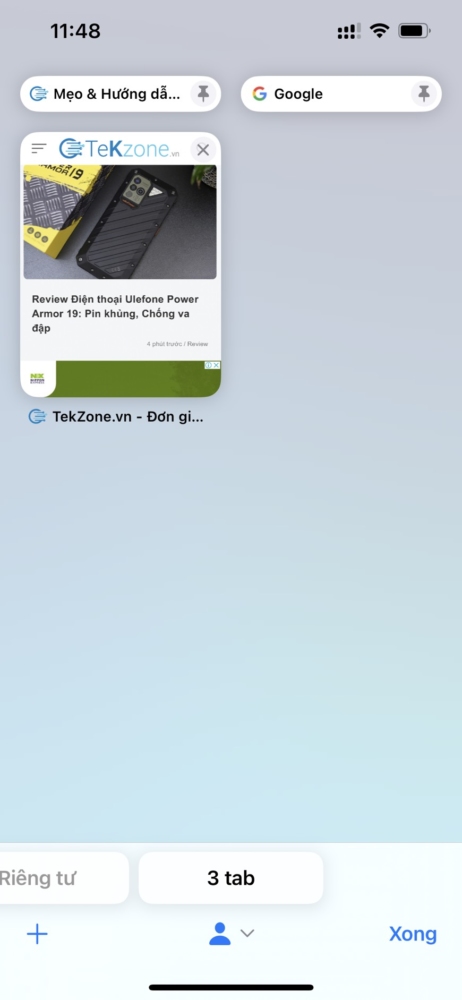
Nếu bạn ghim một tab trong Safari Tab Group , thì tab đã ghim đó sẽ bật lên đầu trình duyệt tab chỉ dành cho nhóm đó.
Cách bỏ ghim tab Safari trên iPhone và iPad
Ghim một tab trong Safari không phải là vĩnh viễn. Điều này cho phép bạn ghim các tab nhất định trong vài giờ hoặc chỉ trong ngày và sau đó bỏ ghim chúng khi bạn hoàn thành.
Mở Safari, chọn biểu tượng Tab và nhấn và giữ tab bạn muốn bỏ ghim. Sau đó, chọn Bỏ ghim tab trong menu bật lên.
Trang web sẽ trở lại tab đang mở trong trình duyệt để bạn mở hoặc đóng khi cần.
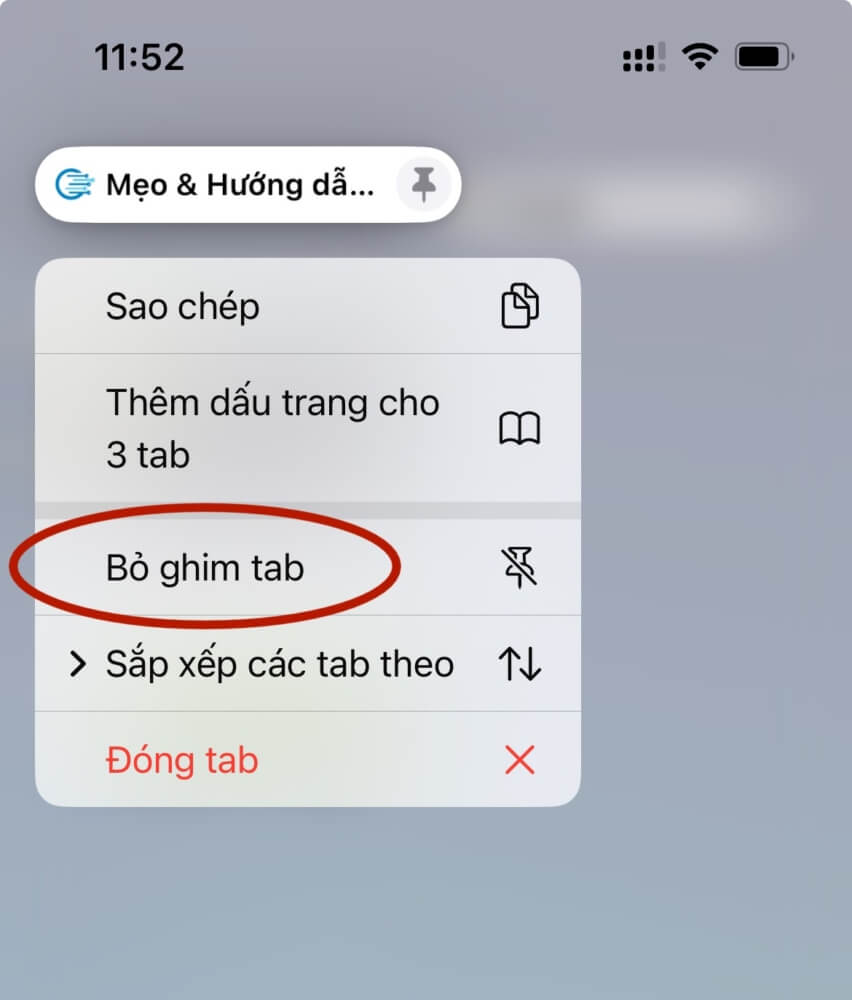
Ghim hoặc Dấu trang?
Nếu bạn có các trang web yêu thích mà bạn thường xuyên truy cập , đánh dấu chúng là cách lý tưởng để dễ dàng mở chúng khi bạn muốn. Tuy nhiên, nếu bạn chỉ cần truy cập nhanh vào một trang web mà bạn dự định truy cập lại trong một thời gian ngắn, thì ghim là cách tốt nhất.




